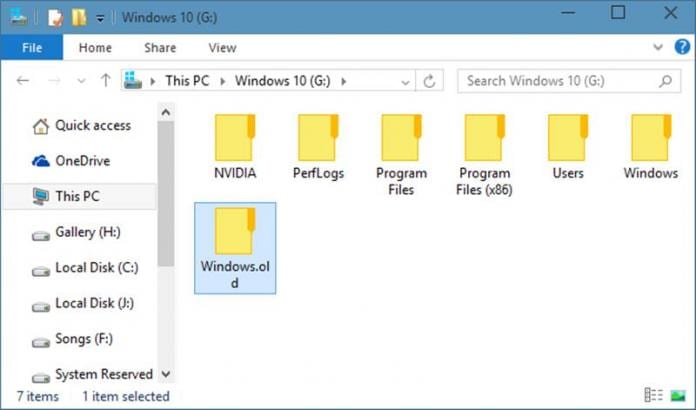
Лесно изтрийте папката Windows.old от Windows 10, която заема място в GB във вашата операционна система, без да използвате инструмент на трета страна. Това може да бъде подредено само чрез функцията за почистване на системния диск, за да изчистите всички нежелани файлове от операционната система.
Както всички знаем, безплатното надграждане на Windows 10 по-рано беше достъпно за всички и много от вас може би вече са инсталирали Windows 10 на вашия компютър. Ето защо днес посочихме страхотния съвет, който със сигурност ще обичате да опитате на вашия компютър с Windows 10, тъй като тук ще ви кажем как да изтриете папката Windows.old от вашия компютър, тъй като тази папка се появява, когато преинсталирате Windows OS и файловете от предишна инсталация на Windows и това заема само допълнителната памет във вашата текуща ОС. Така че, когато се опитате да изтриете тази папка, системата дава грешки и не можете да изтриете тази папка. Ето защо ние сме тук, за да ви насочим към това, тъй като методът, който ще обсъдим тук, ще ви позволи лесно да изтриете папка Windows.old и да освободите място. Така че разгледайте пълното ръководство, обсъдено по-долу, за да продължите.
Как да изтриете папката Windows.old от Windows 10
Методът е доста прост и лесен и не се нуждаете от инструмент на трета страна за това, тъй като просто ще трябва да използвате вградената в системата функция за почистване и с това Window.old ще бъде изтрит. За това следвайте стъпките по-долу.
Стъпки за изтриване на папката Windows.old от Windows 10:
- Преди всичко трябва да отворите Windows File Explorer, като натиснете клавишите Window + E и там трябва да щракнете върху My PC.
- Сега предимно устройството C съдържа тази папка, която трябва да изтриете и така щракнете с десния бутон върху Local Disk C и след това изберете свойства.
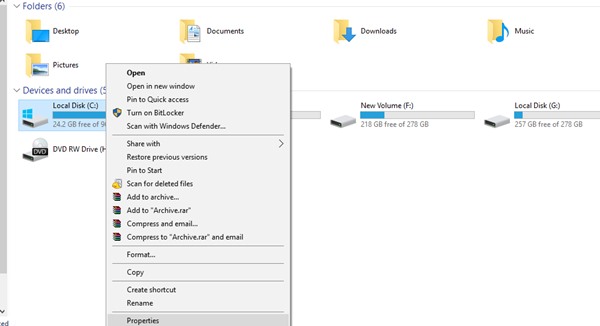
Изтрийте папката Windows.old от Windows 10 - Сега там трябва да кликнете върху опцията Почистване на диска.
- Сега под диалоговия прозорец за почистване на диска изберете бутона Почистване на системни файлове.
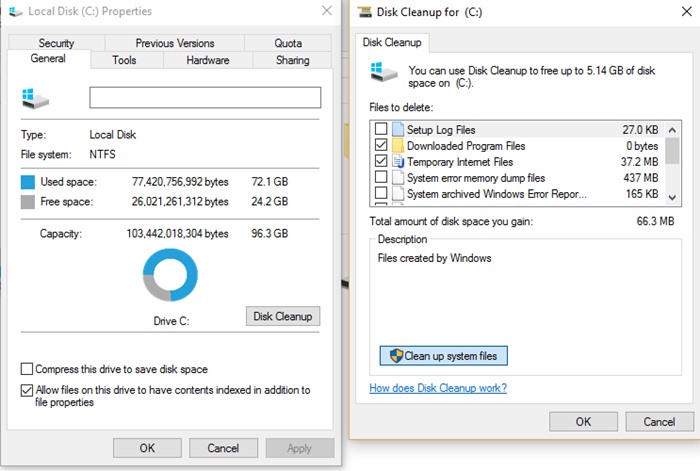
Изтрийте папката Windows.old от Windows 10 - Сега тук трябва да изберете опцията Предишни инсталации на Windows, за да изтриете папката Windows.old и можете също да изберете други файлове, свързани с инсталацията, които да изтриете, които могат да включват регистрационни файлове за надграждане на Windows и временни инсталационни файлове на Windows.
- Сега просто щракнете върху опцията ОК там.
- Сега ще се появи изскачащ прозорец, за да потвърдите процеса на изтриване на файлове и там трябва да изберете опцията за изтриване на файлове.
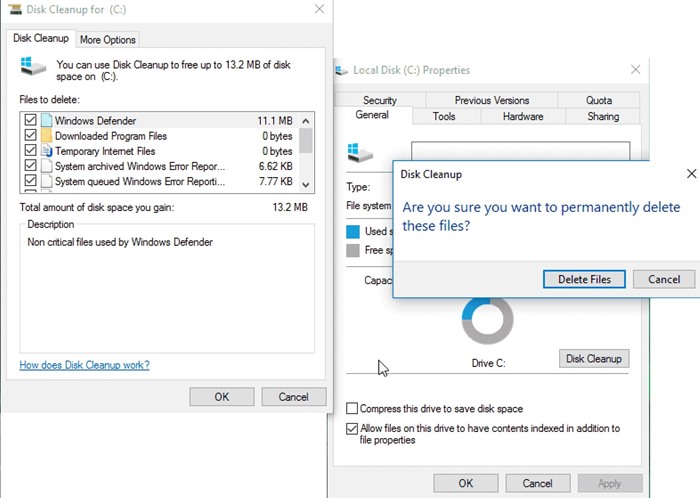
Изтрийте папката Windows.old от Windows 10 - Това е всичко, сега просто щракнете върху OK и процесът ще започне и всички файлове, които са просто боклуци в компютъра ви и заемат много място в него.
Така че дискусията по-горе е свързана с изтриването на папката Windows.old от Windows 10. Използвайте горното ръководство и лесно изтрийте допълнителните файлове от вашата операционна система Windows, за да освободите много място във вашия компютър. Надяваме се да ви хареса ръководството, продължавайте да споделяте с други. Оставете коментар, ако се сблъскате с някакъв проблем в някоя от стъпките, обсъдени точно по-горе.
